Pirate pad est un éditeur de texte collaboratif, sur le principe d´un wiki, qui peut être utilisé avec profit pour traduire un texte latin ou grec de façon collaborative en classe ou à la maison.
Nous vous proposons ci-dessous un petit tutoriel ou guide de prise en main et quelques conseils d´utilisation de ce service en ligne.
En bas de la page, vous trouverez le résumé de ce tutoriel en vidéo.
Les avantages de Piratepad :
– accès simple, gratuit et illimité
– compatibilité latin et grec ancien (police unicode)
– travail à plusieurs sur un même document en classe ou à distance
– affichage des modifications à l´écran en temps réel
– identification du travail réalisé par chacun
– possibilité de reprendre un travail inachevé
– visualisation de l´historique complet des modifications
– exportation possible du travail effectué en ligne sous différents formats
– interaction accrue entre le professeur et tous les élèves
=> motivation et émulation entre les élèves
Un équivalent français à Piratepad, Framapad existe (http://framapad.org/) mais à notre connaissance il connaît des bugs avec certains navigateurs (Safari notamment) : à vous de voir s´il fonctionne sur votre réseau d´établissement. L´interface est identique à celle de Piratepad.
Une chose est sûre, une fois que vous aurez goûté à la traduction collaborative en ligne, vous et vos élèves ne pourrez plus vous en passer.
Tutoriel de prise en main en 10 étapes simples pour le professeur de LCA
1. Se rendre sur la page : http://piratepad.net/front-page/

2. Dans la barre d´adresse du navigateur,

remplacer la fin de l´adresse “front-page/” par un titre de votre choix (sans espace)
par exemple : bellumgallicum

3. Appuyer sur la touche “entrée” de votre clavier. Piratepad ouvre une nouvelle fenêtre :

4. Cliquer sur la fenêtre du message “Yes, please create the pad” pour créer votre nouveau “pad”, c´est à dire un document collaboratif.

5. ça y est, votre premier “pad” est créé !
6. Regardons maintenant de plus près l´interface de piratepad :

7. Choisir votre nom d´utilisateur et la couleur qui y sera associée :

8. Sélectionner le texte d´accueil de votre nouveau “pad”…

et le remplacer par le travail à effectuer (texte latin à traduire + consignes par exemple)
NB : vous pouvez copier-coller le texte à traduire à partir des Itinera Electronica ou de n´importe quelle autre base textuelle.
9. Mettre les élèves au travail en leur donnant simplement l´adresse du “pad” que vous avez créé pour eux (http://piratepad.net/lenomquevousavezchoisi) et en leur expliquant le fonctionnement de cet espace de travail collaboratif.
10. Surveiller et guider les avancées du travail collaboratif soit en classe soit de n´importe quel ordinateur connecté à Internet.
Remarques et conseils pour un travail collaboratif réussi
I. Nombre de collaborateurs
– Théoriquement, un nombre illimité de collaborateurs peuvent travailler sur un même document, mais dans les faits il est préférable, de limiter à une quinzaine le nombre de personnes qui travaillent en commun.
– Il s´agira donc, dans le cas d´un important groupe de latinistes, de constituer des groupes de deux élèves qui se répartiront équitablement les tâches : saisie sur l´ordinateur, traduction, recherches lexicales et grammaticales.
II. Collaboration et respect du travail d´autrui
– Il est important d´insister dès le début du travail sur la dimension collaborative de ce travail et sur la nécessité de respecter le travail d´autrui, même s´il peut être tentant pour certains d´effacer ou de modifier le travail d´un autre.
III. Fonction chat
– Dans un usage en classe, la fonction “chat” peut rapidement tourner à l´amusement, aussi vaut-il mieux l´interdire aux élèves dès le début de la séance.
– En revanche, dans un usage hors de la classe, cette fonctionnalité peut s´avérer très utile pour communiquer sur l´organisation et la répartition du travail.
IV. Organisation du travail
– A partir d´une dizaine de collaborateurs sur le même travail, il est conseillé, pour éviter que les élèves se gènent, de répartir les tâches à accomplir par étapes et par petits groupes, en l´indiquant de façon précise dans la consigne :
V. Travail à distance
– Dans le cas d´un travail à distance ou en semi-présentiel, vous avez la possibilité de poster le travail à faire aux élèves concernés en cliquant sur le bouton “share this pad” (partager ce pad) au milieu de la colonne de droite :
– Il vous suffit ensuite de compléter l´invitation courriel en lui donnant un titre (le nom de l´exercice à réaliser), en complétant la case “message” (avec des consignes complémentaires), et en ajoutant les adresses des élèves destinataires :
VI. Evaluation du travail
– L´évaluation du travail de chaque élève est facilitée par le code couleur et l´historique des modifications du pad. Ces derniers permettent à tout moment :
° de quantifier visuellement l´implication de l´élève dans l´exercice proposé
° d´observer sur quelle(s) tâche(s) l´élève s´est montré le plus intéressé et le plus performant (recherche lexicale, analyse morphologique, traduction littérale ou littéraire)
° de vérifier la chronologie du travail de chaque élève (délai de mise au travail, fréquence des contributions…)
° d´analyser les interactions, partenariats et bonnes attitudes entre élèves.
– Pour accéder à la time-line de l´exercice, cliquez sur le bouton “time slider” à droite dans le bandeau supérieur :
– Pour plus de facilité vous pouvez également exporter le travail terminé sous différents formats consultables hors connexion (html, txt, doc, pdf). Pour cela vous devez, à partir de la page du “Time Slider” de votre pad, cliquer sur l´icône du format de votre choix :
!!! problèmes de chargement d´un pad déjà créé !!!
– Si vous rencontrez un problème pour charger un pad que vous avez créé, penser à :
° vérifier que vous avez bien remplacé la fin de l´adresse “front-page/” par le titre de votre document sans espace
° vider le cache de votre navigateur (dans Mozilla Firefox : onglet “outils” de votre navigateur, puis “effacer l´historique récent”)
– Un dernier conseil : avant de vous lancer avec vos classes, faites un essai préalable “à blanc” sur le réseau de votre établissement pour éviter tout problème.
– Je vous conseillerais également de prendre une demi-heure pour expliquer aux élèves l´utilité et le fonctionnement de piratepad et leur faire prendre en main ce précieux outil de travail auquel ils s´habituent très vite et qu´ils réutilisent ensuite pour faire leur travail dans d´autres matières.
N.B. : N´hésitez pas à compléter ce tutoriel avec vos remarques et retours d´expérience en utilisant le “Forum de l´article” en bas de la page.
R. Delord – Latine Loquere
Tutoriel vidéo
P.S. : un grand merci à J.M. Bourguignon qui nous a fait connaître Piratepad.
 Arrête ton char Langues & Cultures de l'Antiquité
Arrête ton char Langues & Cultures de l'Antiquité
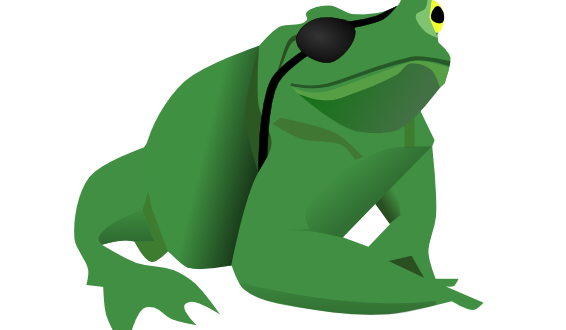


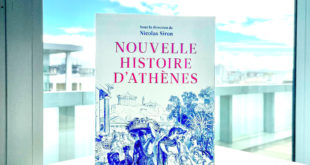



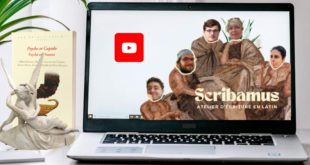
Une réaction
Pingback: Faire le découpage grammatical d’un texte en langues anciennes avec un logiciel de traitement de texte ou un éditeur de texte collaboratif – Arrête ton char